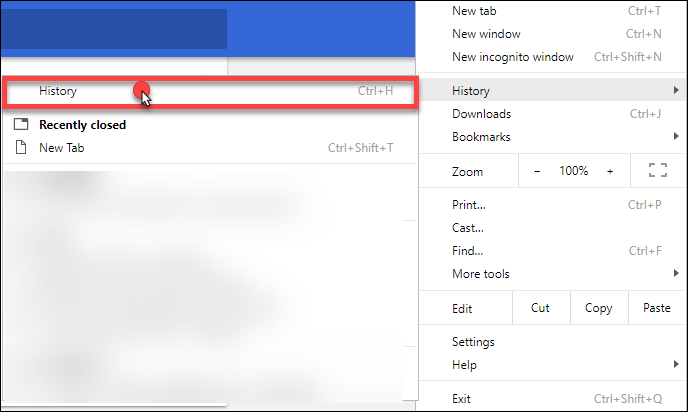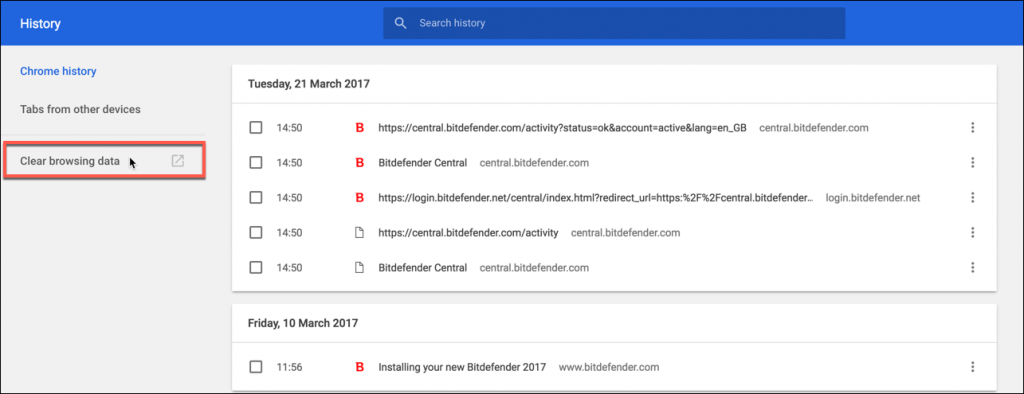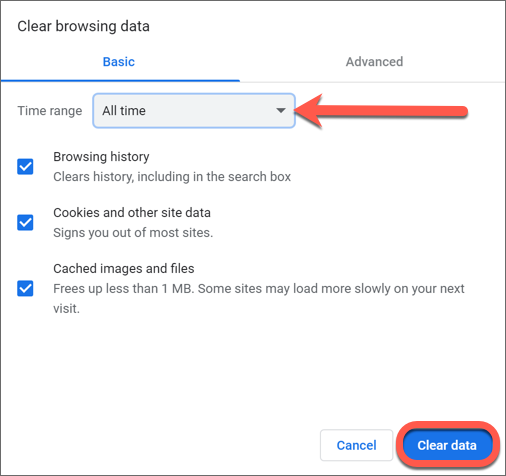Se detectar problemas com o Google Chrome no seu computador Windows, poderá ter de limpar a cache e os cookies ou redefinir este navegador Web para as suas definições padrão. Além de corrigir muitos problemas e erros de visualização de páginas, redefinir o seu navegador web para as suas configurações padrão pode também ajudar a remover um adware que se manifesta através de irritantes anúncios no navegador, pop-ups intrusivos, barras de ferramentas do navegador redireccionadas, ou extensões instaladas sem o seu conhecimento.
As instruções abaixo descritas permitem-lhe limpar dados em cache, cookies, e histórico de navegação no Chrome. Os seus marcadores e palavras-passe não serão eliminados.
1. Abra o Google Chrome e clique no menu ⋮ colocado no canto superior direito do navegador.
2. Vá ao Histórico no menu e clique na opção Histórico.
3. Em seguida, clique em Limpar dados de navegação, na coluna do lado esquerdo do navegador.
4. No pop-up Limpar dados de navegação, seleccione Todo o tempo em Intervalo de tempo, marque todas as caixas e depois prima o botão Limpar dados.
Após limpar o histórico de navegação, cache e cookies, verificar se o navegador Google Chrome funciona como esperado no Windows.